Adobe Photoshop le permite agregar texto a las imágenes con muchas fuentes integradas. ¿Quieres añadir algunas fuentes nuevas? ¿Cómo agregar fuentes a Photoshop? ¿Cómo importar fuentes en Photoshop? Esta publicación le proporcionará una guía clara. Y si intenta agregar texto al video con diferentes fuentes, pruebe MiniTool MovieMaker.
Como una de las principales aplicaciones de manipulación de imágenes, Adobe Photoshop brinda a los usuarios una variedad de herramientas para personalizar y mejorar sus imágenes. Una de las características más populares es agregar texto a las fotos y te ofrece muchas fuentes. Pero, ¿cómo descargar nuevas fuentes y cómo agregar una fuente a Photoshop? Esta publicación le dirá cómo agregar fuentes a Photoshop en Windows y Mac.
¿Cómo agregar fuentes a Photoshop en Windows?
Aquí está la guía sobre cómo agregar fuentes a Photoshop.
Cómo descargar fuentes a Photoshop desde Internet
Muchos sitios web en línea ofrecen muchas fuentes para ti. Puede elegir las fuentes que desee y descargarlas, pero asegúrese de que el recurso sea legal. Además, puede descargar fuentes de Microsoft Store.
Cómo localizar la carpeta de fuentes
Abra la carpeta de descarga y desplácese hacia abajo hasta el nuevo archivo de fuentes agregado. Si las fuentes están en un archivo ZIP, puede hacer clic con el botón derecho en él y elegir Extraer para acceder al contenido. Las extensiones de archivos de fuentes comunes incluyen OTF, TTF, PBF y PFM.
Cómo instalar fuentes en Photoshop
Aquí está la guía práctica:
- Toca el menú de inicio , seleccione Panel de control> Apariencia y personalización> Fuentes .
- En la ventana Fuentes, seleccione el Archivo y haga clic en Instalar nueva fuente .
- Seleccione las fuentes y haga clic en el botón Aceptar para instalarlas.
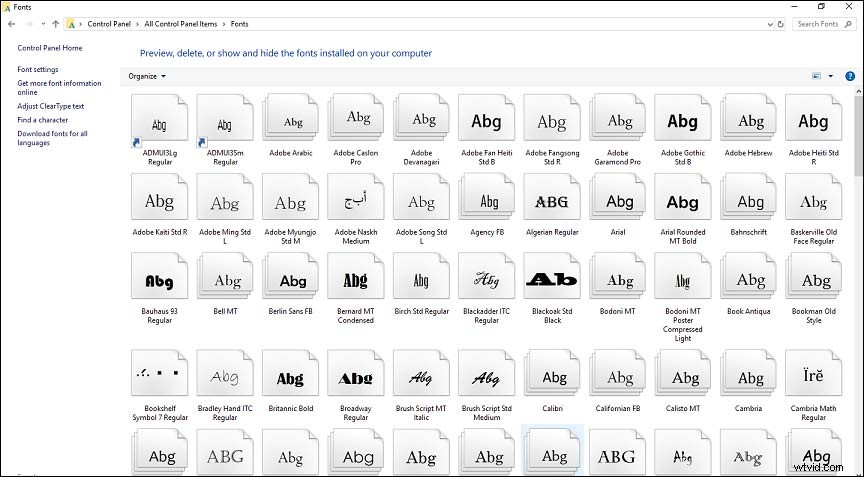
Cómo agregar fuentes a Photoshop en Mac
Cómo descargar fuentes de Internet.
Puede buscar fuentes gratuitas de Photoshop en Mac, elegir y descargar algunas fuentes y guardarlas como una carpeta.
Cómo navegar a la carpeta que contiene las fuentes deseadas
En primer lugar, debe salir de todas las aplicaciones activas. Luego, puede hacer doble clic en el archivo zip para extraer el archivo de fuentes. Y haga clic en el archivo de fuente para obtener una vista previa.
Cómo instalar fuentes en Photoshop
- Método 2:vaya a Biblioteca/Fuentes o Usuarios/
/Biblioteca/Fuentes para buscar y colocar las fuentes manualmente.
Lea también:Cómo delinear texto en Photoshop
Bonificación:cómo cambiar la fuente en MiniTool MovieMaker
MiniTool MovieMaker es un editor de video simple y gratuito que le permite agregar texto a videos y GIF con diferentes fuentes.
Aquí se explica cómo cambiar la fuente en MiniTool MovieMaker.
Paso 1. Descarga e instala MiniTool MovieMaker.
Paso 2. Inícielo, cierre la ventana emergente, haga clic en Importar archivos multimedia para subir tus videoclips.
Paso 3. Haz clic en + para agregarlo a la línea de tiempo y seleccione Zoom to Fit Timeline .
Paso 4. Haz clic en Texto, elige un estilo de texto, haz clic en + , luego escribe tu texto.
Paso 5. Seleccione el texto y haga clic en la fuente predeterminada Arial para elegir otra fuente.
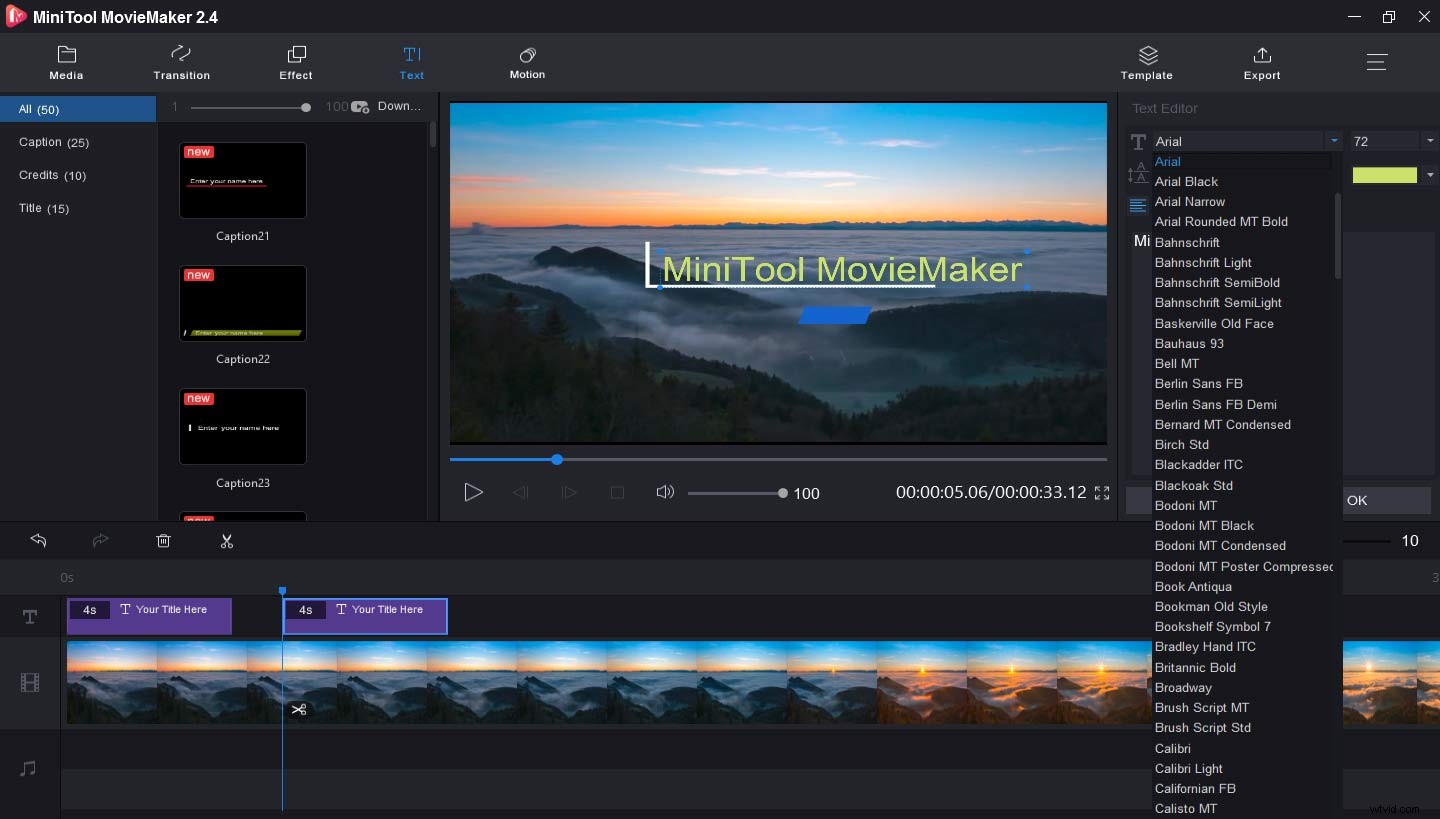
Paso 6. Haz clic en Aceptar y presiona Exportar para descargar y guardar el video.
Conclusión
Ahora, ha aprendido cómo agregar fuentes a Photoshop en Windows y Mac. Intente agregar otras fuentes nuevas a su Photoshop. Si desea compartir otros métodos para agregar fuentes a Photoshop, déjelos en el área de comentarios a continuación.
